平面图绘制
CAD平面图绘制方法
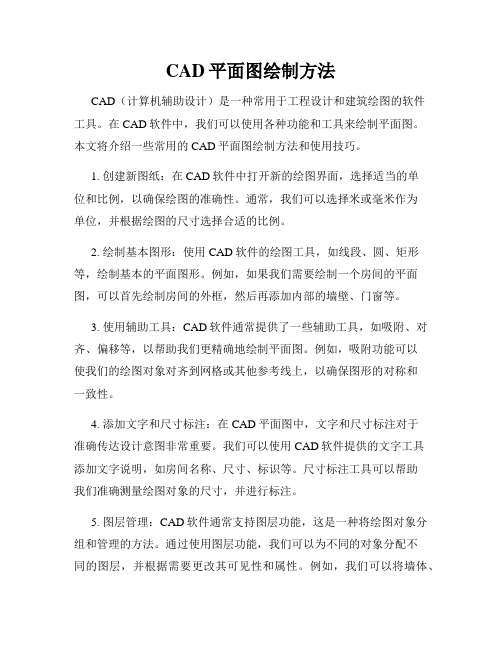
CAD平面图绘制方法CAD(计算机辅助设计)是一种常用于工程设计和建筑绘图的软件工具。
在CAD软件中,我们可以使用各种功能和工具来绘制平面图。
本文将介绍一些常用的CAD平面图绘制方法和使用技巧。
1. 创建新图纸:在CAD软件中打开新的绘图界面,选择适当的单位和比例,以确保绘图的准确性。
通常,我们可以选择米或毫米作为单位,并根据绘图的尺寸选择合适的比例。
2. 绘制基本图形:使用CAD软件的绘图工具,如线段、圆、矩形等,绘制基本的平面图形。
例如,如果我们需要绘制一个房间的平面图,可以首先绘制房间的外框,然后再添加内部的墙壁、门窗等。
3. 使用辅助工具:CAD软件通常提供了一些辅助工具,如吸附、对齐、偏移等,以帮助我们更精确地绘制平面图。
例如,吸附功能可以使我们的绘图对象对齐到网格或其他参考线上,以确保图形的对称和一致性。
4. 添加文字和尺寸标注:在CAD平面图中,文字和尺寸标注对于准确传达设计意图非常重要。
我们可以使用CAD软件提供的文字工具添加文字说明,如房间名称、尺寸、标识等。
尺寸标注工具可以帮助我们准确测量绘图对象的尺寸,并进行标注。
5. 图层管理:CAD软件通常支持图层功能,这是一种将绘图对象分组和管理的方法。
通过使用图层功能,我们可以为不同的对象分配不同的图层,并根据需要更改其可见性和属性。
例如,我们可以将墙体、家具、电器等不同类型的对象分配到不同的图层上,以便更好地管理和编辑绘图。
6. 使用库文件和块:为了提高工作效率,我们可以使用CAD软件中的库文件和块功能。
库文件是一些预定义的图形元素,如家具、装饰物等,可以直接插入到绘图中。
块是一组绘图对象的组合,可以在绘图中重复使用。
通过使用库文件和块功能,我们可以节省时间和精力,在绘制平面图时快速添加常见的元素。
7. 导出和共享:完成平面图绘制后,我们可以将其导出到不同的文件格式,如PDF、JPEG等,以便与他人共享或打印。
CAD软件通常提供了导出功能,可以直接将绘图保存为所需的文件格式。
平面图的绘制步骤

平面图的绘制步骤平面图的绘制步骤是一个非常重要的技能,可以帮助我们更好地理解和展示各种空间结构。
下面是一个大致的步骤,供你参考:第一步:确定绘制的对象和范围在绘制平面图之前,首先需要明确绘制的对象是什么,是一个房间、一个建筑物还是一个地区。
然后确定所绘制区域的范围和尺寸,这将决定绘图的比例和绘图纸的大小。
第二步:收集必要的资料在开始绘图之前,需要收集一些必要的资料,如建筑图纸、测量记录或者现场调查数据。
这些资料将帮助你准确地绘制出平面图。
第三步:准备绘图工具和材料绘制平面图需要一些专业的绘图工具和材料,如绘图板、铅笔、直尺、量角器、图钉、曲线板和填充色彩等。
确保这些工具和材料准备齐全,以便顺利地进行绘制。
第四步:绘制基础框架在绘制平面图之前,需要先绘制基础框架。
框架可以包括边界线、坐标轴、比例尺等。
这些框架的绘制将为后续的绘制工作提供方向和基准点。
第五步:细化绘图内容根据收集到的资料,将绘图内容细化并进行具体的绘制。
可以先绘制出各个空间的外形轮廓,然后再逐步添加细节,如门窗、家具、设备等。
绘制过程中需要使用适当的比例和尺寸,并注意各个要素之间的相对位置和比例关系。
第六步:添加文本和符号在绘制平面图时,需要给各个要素添加相应的文字和符号。
文字可以标注房间名称、尺寸、功能等信息,而符号可以表示一些特定的要素,如窗户、出口、水管等。
这些文字和符号的添加将使平面图更加直观和易懂。
第七步:校对和修正完成绘图工作之后,需要进行校对和修正。
校对可以帮助发现可能存在的错误和问题,如尺寸不准确、图形关系混乱等。
修正则是根据校对结果对绘图进行修改和调整,确保最终的平面图是准确并且符合要求的。
以上就是平面图绘制的大致步骤。
当然,在实际操作中还有很多细节和技巧需要掌握,需要不断地实践和经验积累。
希望这篇文章能够对你有所帮助,祝你绘制出精确而美观的平面图!。
建筑平面图绘制

建筑平面图绘制
1、平面图的方向宜与总图方向一致。
平面图的长边宜与横式幅面图纸的长边一致。
2、在同一张图纸上绘制多于一层的平面图时,各层平面图宜按层数由低向高的顺序从左至右或从下至上布置。
3、除顶棚平面图外,各种平面图应按正投影法绘制。
4、建筑物平面图应在建筑物的门窗洞口处水平剖切俯视,屋顶平面图应在屋面以上俯视,图内应包括剖切面及投影方向可见的建筑构造以及必要的尺寸、标高等,表示高窗、洞口、通气孔、槽、地沟及起重机等不可见部分时,应采用虚线绘制。
5、建筑物平面图应注写房间的名称或编号。
编号应注写在直径为6mm细实线绘制的圆圈内,并应在同张图纸上列出房间名称表。
6、平面较大的建筑物,可分区绘制平面图,但每张平面图均应绘制组合示意图。
各区应分别用大写拉丁字母编号。
在组合示意图中需提示的分区,应采用阴影线或填充的方式表示。
7、顶棚平面图宜采用镜像投影法绘制。
8、室内立面图的内视符号(图4.1.8-1)应注明在平面图上的视点位置、方向及立面编号(图4.1.8-2,4.1.8-3)。
符号中的圆圈应用细实线绘制,可根据图面比例圆圈直径选择8mm~12mm。
立面编号宜用拉丁字母或阿拉伯数字。
如何在CAD中绘制建筑平面图
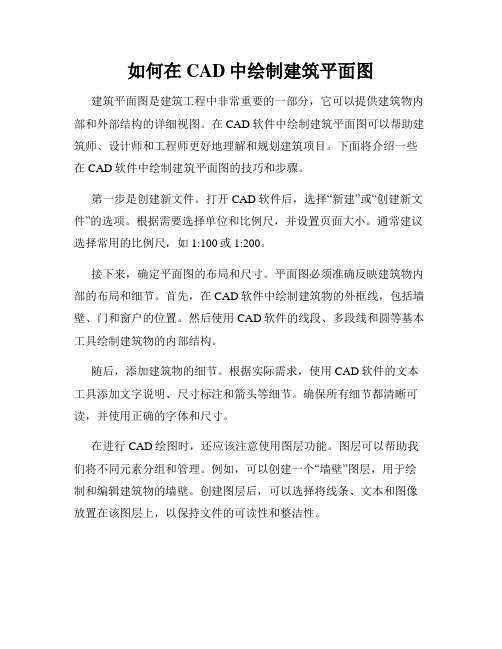
如何在CAD中绘制建筑平面图建筑平面图是建筑工程中非常重要的一部分,它可以提供建筑物内部和外部结构的详细视图。
在CAD软件中绘制建筑平面图可以帮助建筑师、设计师和工程师更好地理解和规划建筑项目。
下面将介绍一些在CAD软件中绘制建筑平面图的技巧和步骤。
第一步是创建新文件。
打开CAD软件后,选择“新建”或“创建新文件”的选项。
根据需要选择单位和比例尺,并设置页面大小。
通常建议选择常用的比例尺,如1:100或1:200。
接下来,确定平面图的布局和尺寸。
平面图必须准确反映建筑物内部的布局和细节。
首先,在CAD软件中绘制建筑物的外框线,包括墙壁、门和窗户的位置。
然后使用CAD软件的线段、多段线和圆等基本工具绘制建筑物的内部结构。
随后,添加建筑物的细节。
根据实际需求,使用CAD软件的文本工具添加文字说明、尺寸标注和箭头等细节。
确保所有细节都清晰可读,并使用正确的字体和尺寸。
在进行CAD绘图时,还应该注意使用图层功能。
图层可以帮助我们将不同元素分组和管理。
例如,可以创建一个“墙壁”图层,用于绘制和编辑建筑物的墙壁。
创建图层后,可以选择将线条、文本和图像放置在该图层上,以保持文件的可读性和整洁性。
此外,还应该学会使用CAD软件的复制和镜像功能。
复制功能可以帮助我们快速创建相似的元素,如多个窗户或门。
镜像功能可以使我们在建筑平面图的两侧对称地绘制建筑元素。
另一个重要的技巧是使用CAD软件的阵列和块功能。
阵列功能可以帮助我们创建大量相同的元素(如柱子或标志),而块功能则可以将多个元素组合成单个对象,以减少文件的大小和复杂性。
最后,在绘制完建筑平面图后,要定期进行保存,并使用CAD软件的打印或导出功能生成实际使用的版本。
这样可以确保我们可以随时访问和共享平面图。
通过学习和掌握CAD软件的基本功能和技巧,我们可以在建筑设计和规划过程中更加高效和准确地绘制建筑平面图。
然而,需要注意的是,这只是绘制建筑平面图的基本步骤,具体的方法和技巧可能因软件版本的不同而有所差异。
平面图的绘制步骤

平面图的绘制步骤
一、确定图形的规模和选定画图工具
在绘制平面图前,首先需要确认图形的比例或尺寸,以
确定绘制图形的大小。
然后选择需要使用的绘图工具,通常有纸张、铅笔、尺子和圆规等常用的画图工具。
二、确定图形绘制位置和方向
在绘制图形之前,需要明确图形的绘制位置和方向,以
避免后续绘制中产生偏差和错误。
在绘图前,可以将图形定位于纸张的中心,方便后续绘制和比例调整。
三、绘制基础线条和轮廓
在确定图形方向和位置后,可以使用铅笔画出基础线条
和轮廓,确定图形的大体形状和轮廓。
可以根据需要画出直线、曲线和圆形等基础线条。
四、添加细节和构建结构
在绘制基础线条和轮廓后,添加细节和构建结构是绘制
平面图的重要步骤。
这一步骤需要根据实际情况绘制出更加精细和准确的形状和结构。
五、消除重点和加强表现
在平面图绘制的最后阶段,需要消除图形中的不必要重点,以突出需要表现的景象和元素。
同时,还可以加强图形的表现力,调整比例和尺寸,使图形更加完整和准确。
六、完成图形并进行修饰和整理
在完成平面图的基本部分之后,可以进行修饰和整理,
使图形更加美观和清晰。
通常可以使用颜色、饰品和文字等方
式加强图形的表现力和清晰度,在必要的部分添加标注和注释,让图形更加完整和准确。
最后,可以使用橡皮擦和清洁工具将图形和周围的区域整理干净,使平面图呈现出完美的画面。
以上就是平面图的绘制步骤,需要认真仔细地执行每一
个步骤,确保绘制出准确和精美的平面图。
使用CAD绘制平面图的步骤
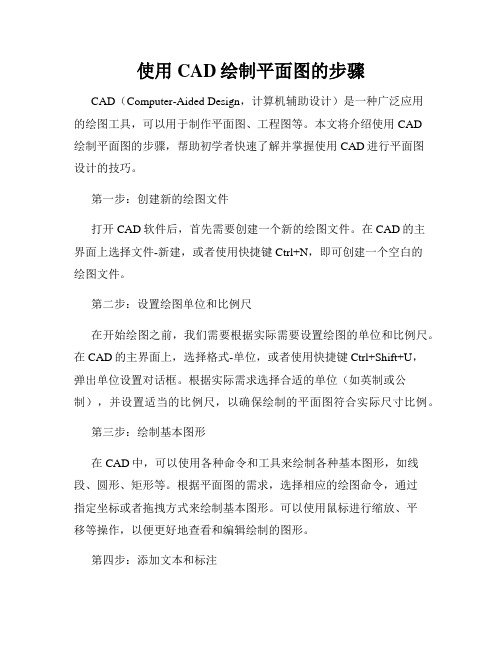
使用CAD绘制平面图的步骤CAD(Computer-Aided Design,计算机辅助设计)是一种广泛应用的绘图工具,可以用于制作平面图、工程图等。
本文将介绍使用CAD绘制平面图的步骤,帮助初学者快速了解并掌握使用CAD进行平面图设计的技巧。
第一步:创建新的绘图文件打开CAD软件后,首先需要创建一个新的绘图文件。
在CAD的主界面上选择文件-新建,或者使用快捷键Ctrl+N,即可创建一个空白的绘图文件。
第二步:设置绘图单位和比例尺在开始绘图之前,我们需要根据实际需要设置绘图的单位和比例尺。
在CAD的主界面上,选择格式-单位,或者使用快捷键Ctrl+Shift+U,弹出单位设置对话框。
根据实际需求选择合适的单位(如英制或公制),并设置适当的比例尺,以确保绘制的平面图符合实际尺寸比例。
第三步:绘制基本图形在CAD中,可以使用各种命令和工具来绘制各种基本图形,如线段、圆形、矩形等。
根据平面图的需求,选择相应的绘图命令,通过指定坐标或者拖拽方式来绘制基本图形。
可以使用鼠标进行缩放、平移等操作,以便更好地查看和编辑绘制的图形。
第四步:添加文本和标注在绘制平面图时,通常需要添加文本和标注,以说明各个元素的名称、尺寸等信息。
在CAD的主界面上,选择插入-文本,或者使用快捷键Ctrl+Shift+T,即可插入文本。
通过点击绘图界面指定文本位置,并输入相应的文字内容,完成文本添加。
对于标注,可以使用标注命令,在绘图界面指定标注的起点和终点,并输入相应的标注文字。
第五步:编辑和修改图形在CAD中,可以对已绘制的图形进行编辑和修改,以满足实际需求。
选择编辑-修改,或者使用快捷键Ctrl+M,进入编辑和修改模式。
通过选择需要编辑的图形,可以对其进行平移、缩放、旋转等操作。
还可以通过裁剪、延长、连接等命令来修改图形的形状和尺寸。
第六步:设置图层和图层属性在CAD中,图层可以用于控制和管理不同元素的显示和编辑。
选择格式-图层管理器,或者使用快捷键Ctrl+Shift+L,打开图层管理器对话框。
用AutoCAD画建筑平面图步骤实例

绘制楼梯
使用直线命令(L)绘制楼梯的 轮廓线,注意楼梯的宽度和步数。
使用修剪命令(TR)对楼梯轮 廓线进行修剪和调整,使其符合
建筑的实际尺寸。
根据需要,使用填充命令(H) 为楼梯添加填充图案,增强视觉
效果。
绘制阳台
使用直线命令(L)绘制阳台的 轮廓线,注意阳台的宽度和位置。
THANKS
感谢观看
系统将自动计算角度值,并在选定线段交叉处放置标
注。
04
添加文字注释
单行文字
01
单行文字
在AutoCAD中,可以使用单行 文字工具在建筑平面图中添加简 短的文字说明。
文字内容
02
03
文字位置
单行文字通常用于标注、说明或 标识,例如房间名称、门窗编号 等。
选择适当的位置,将单行文字放 置在建筑平面图中,确保文字清 晰可见且不影响整体布局。
根据需要创建新的图层,并 设置图层的名称、颜色、线 型和线宽等属性。
根据需要调整栅格和捕捉设 置,以便更好地对齐和定位 图形元素。
02
绘制建筑平面图
绘制建筑轴线
01
打开AutoCAD软件,新建一个文件。
02
使用直线命令(L)绘制建筑轴线,确定建筑的主要 方向和尺寸。
03
根据需要,使用修剪命令(TR)对轴线进行修剪和 调整。
绘制墙体
使用直线命令(L)绘制建筑的 外墙线,注意墙线的位置和间 距。
使用偏移命令(O)将外墙线 向内偏移,以创建内墙线。
使用修剪命令(TR)对墙线进 行修剪和调整,使其符合建筑 的实际尺寸。
绘制门窗
01
平面图怎么画

平面图怎么画1. 简介平面图是通过二维绘图来表达三维物体形状和结构的一种图示方法。
它是建筑、工程、设计等领域常用的工具,用于展示房屋布局、设备安装、景观规划等。
本文将介绍如何用平面图绘制软件或手工绘制平面图。
2. 平面图绘制工具2.1 平面图绘制软件现如今,有很多专业的平面图绘制软件可供选择,如AutoCAD、SketchUp、Revit等。
这些软件提供了丰富的绘图工具和功能,能够轻松绘制和编辑平面图,同时支持测量、渲染等附加功能。
2.2 平面图手绘工具如果你喜欢传统的手工绘图方法,可以选择一些绘图工具,如铅笔、直尺、曲线板等。
这些工具虽然不如软件方便快捷,但能更好地锻炼个人绘画技能。
3. 绘制平面图的步骤3.1 收集资料在开始绘制平面图之前,你需要先收集相关资料。
这些资料可以包括建筑设计图纸、工程图纸、测量数据等。
这些资料将为你提供绘制所需的基础信息。
3.2 确定比例尺在绘制平面图之前,需要根据实际情况确定比例尺。
比例尺可以是1:100、1:50、1:20等,具体取决于绘制的对象和绘图纸的大小。
比例尺的确定对于保持平面图的精确度非常重要。
3.3 绘制基本框架根据收集到的资料和确定的比例尺,你可以开始绘制平面图的基本框架。
使用绘图工具(无论是软件还是手工工具),按照比例尺绘制建筑物的外轮廓和内部布局。
确保比例尺准确,线条清晰。
3.4 标注细节在绘制基本框架之后,你需要将一些细节添加到平面图中。
这些细节可以包括墙壁、门窗、家具等。
在平面图上使用不同的线型、阴影或颜色来表示不同的元素,可以使图面更加清晰明了。
3.5 添加文字描述为了更好地理解平面图,你可以在图上添加一些文字描述。
文字描述可以包括房间名称、尺寸标注、设备说明等。
通过文字描述,读者可以更快速地了解平面图的具体内容和意图。
3.6 完善细节在完成上述步骤后,你可以再次审查平面图,并完善其中的细节。
检查所有绘图元素是否准确、清晰,是否符合设计要求。
建筑平面图的绘制3篇

建筑平面图的绘制1. 建筑平面图的绘制概述建筑平面图是建筑设计中最基础的图纸之一。
它是用来描述某一建筑物在俯视视角下的空间结构和布局的图纸。
建筑平面图的绘制需要结合工程设计要求、施工现场条件和安全要求,综合考虑结构、功能、美观等多方面的因素,绘制出清晰、准确、有效的建筑平面布局图。
2. 建筑平面图的绘制步骤2.1 确定平面图比例建筑平面图应该根据具体情况选择适当的比例。
一般来说,比例越大,所绘制的图纸越详细,但绘图难度和排版困难程度也会随之加大。
比较常用的比例有1:100、1:200、1:500、1:1000等。
在确定平面图比例后,需要在绘图纸上标示比例尺,以便后续的测量和绘制操作。
2.2 现场测量在进行平面图绘制之前,需要先进行现场测量。
测量的目的是为了了解建筑物的尺寸、空间结构、布局等信息,并将这些信息记录下来,为后续的绘制工作提供依据。
在测量时,应该选择一些固定的点作为参考基准,便于后续测量和计算。
2.3 绘制平面图框架在进行平面图绘制时,首先需要在纸面上绘制出平面图框架。
平面图框架可以包括建筑物的外墙、内墙、柱子、梁等基本构件。
绘制平面图框架时要注意准确度和对称性。
2.4 绘制功能区域在确定好平面图框架后,需要在平面图上绘制出各个功能区域的范围。
功能区域一般包括卫生间、厨房、客厅、卧室、走廊等。
在绘制功能区域时,需要充分考虑用户的使用需求,并进行合理布局,确保功能区域之间相互独立、通畅。
2.5 绘制家具设施在绘制平面图时,还需要绘制各个房间内的家具设施,包括床、沙发、茶几、餐桌、书架等。
在绘制家具设施时,需要注意各个家具之间的匹配度、大小和布置位置。
2.6 绘制标注和图例在绘制完平面图后,还需要添加标注和图例。
标注应该清晰、准确地描述出各个功能区域、家具设施等的具体位置和尺寸。
图例则包括比例尺、标识线、符号、颜色等,用于帮助人们更好地理解平面图的含义和信息。
3. 结语以上就是关于建筑平面图的绘制步骤的详细介绍。
建筑平面图的绘制
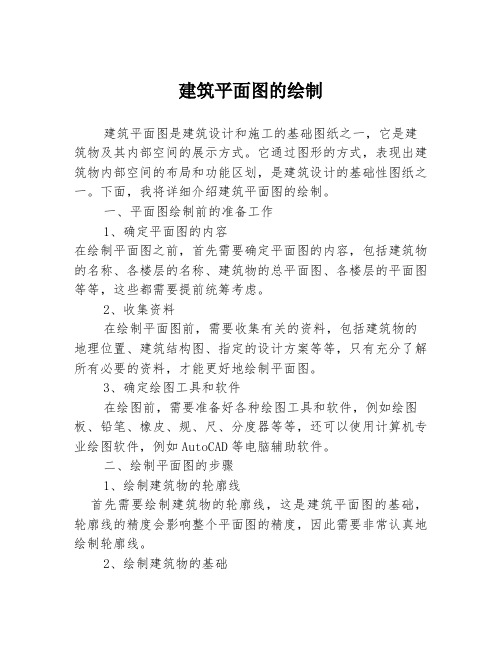
建筑平面图的绘制建筑平面图是建筑设计和施工的基础图纸之一,它是建筑物及其内部空间的展示方式。
它通过图形的方式,表现出建筑物内部空间的布局和功能区划,是建筑设计的基础性图纸之一。
下面,我将详细介绍建筑平面图的绘制。
一、平面图绘制前的准备工作1、确定平面图的内容在绘制平面图之前,首先需要确定平面图的内容,包括建筑物的名称、各楼层的名称、建筑物的总平面图、各楼层的平面图等等,这些都需要提前统筹考虑。
2、收集资料在绘制平面图前,需要收集有关的资料,包括建筑物的地理位置、建筑结构图、指定的设计方案等等,只有充分了解所有必要的资料,才能更好地绘制平面图。
3、确定绘图工具和软件在绘图前,需要准备好各种绘图工具和软件,例如绘图板、铅笔、橡皮、规、尺、分度器等等,还可以使用计算机专业绘图软件,例如AutoCAD等电脑辅助软件。
二、绘制平面图的步骤1、绘制建筑物的轮廓线首先需要绘制建筑物的轮廓线,这是建筑平面图的基础,轮廓线的精度会影响整个平面图的精度,因此需要非常认真地绘制轮廓线。
2、绘制建筑物的基础根据建筑物的设计,需要在轮廓线内部绘制基础,这个基础的大小和形状要根据建筑物的结构而定,确定好基础后,需要用不同颜色进行填充。
3、绘制室内布局和功能区划在轮廓线的基础上,需要进一步绘制室内的布局和功能区划。
通常,建筑平面图会将建筑物内部划分为不同的功能区域,例如客厅、卧室、厨房、书房、洗手间、阳台等等。
4、标注尺寸、名称和符号在建筑平面图中,需要标注不同部位的尺寸、名称和符号,例如窗户的大小、门的位置、水管和电缆的路径等等。
5、颜色和线条的应用在平面图的绘制中,需要使用不同的线条和颜色来表示不同的功能区域和物品,这样可以使整个平面图的结构更加清晰明了。
6、化简在平面图的绘制中,有时需要将图中的冗余部分去掉,使图形更加清晰明了。
三、建筑平面图的注意事项1、准确度和精度准确度和精度非常重要,因为错误的基本维度会产生多个问题,包括设计和建造过程中的错误,因此,需要非常仔细地绘制图纸。
平面图怎么画
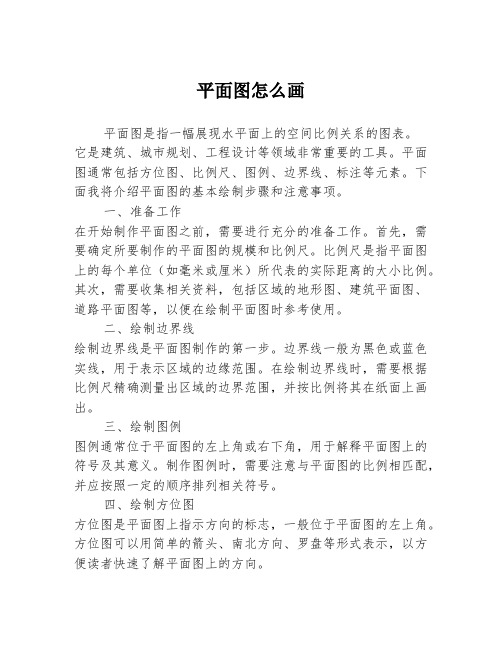
平面图怎么画平面图是指一幅展现水平面上的空间比例关系的图表。
它是建筑、城市规划、工程设计等领域非常重要的工具。
平面图通常包括方位图、比例尺、图例、边界线、标注等元素。
下面我将介绍平面图的基本绘制步骤和注意事项。
一、准备工作在开始制作平面图之前,需要进行充分的准备工作。
首先,需要确定所要制作的平面图的规模和比例尺。
比例尺是指平面图上的每个单位(如毫米或厘米)所代表的实际距离的大小比例。
其次,需要收集相关资料,包括区域的地形图、建筑平面图、道路平面图等,以便在绘制平面图时参考使用。
二、绘制边界线绘制边界线是平面图制作的第一步。
边界线一般为黑色或蓝色实线,用于表示区域的边缘范围。
在绘制边界线时,需要根据比例尺精确测量出区域的边界范围,并按比例将其在纸面上画出。
三、绘制图例图例通常位于平面图的左上角或右下角,用于解释平面图上的符号及其意义。
制作图例时,需要注意与平面图的比例相匹配,并应按照一定的顺序排列相关符号。
四、绘制方位图方位图是平面图上指示方向的标志,一般位于平面图的左上角。
方位图可以用简单的箭头、南北方向、罗盘等形式表示,以方便读者快速了解平面图上的方向。
五、绘制道路、绿化带等在平面图上,道路和绿化带等常出现的元素通常使用不同线型或颜色进行标识。
道路通常用黑色或蓝色实线表示,而绿化带则可以用绿色实线或虚线进行标识。
在绘制道路和绿化带时,需注意使用适当的比例和线型,使其符合实际情况。
六、绘制建筑物建筑物通常采用浅灰色或浅蓝色填充,以便于与其他元素区分。
如有必要,可以在建筑物周围添加标注,标注建筑物名称、用途等信息。
在绘制建筑物时,还需特别注意比例尺和准确的位置关系。
七、添加标注标注是平面图上非常重要的元素之一。
它可以作为平面图的补充,用于传达与平面图相关的详细信息。
标注可以包括距离、面积、方位等信息,也可以包括建筑物名称、用途、高度等详细信息。
在添加标注时,需要选择易读、易懂的字体,确保标注清晰明了,不易出错。
CAD平面图绘制技巧

CAD平面图绘制技巧CAD(计算机辅助设计)是一种广泛用于工程和建筑领域的软件,可以帮助用户快速高效地进行平面图的绘制。
本文将介绍一些CAD平面图绘制的技巧,以帮助读者更加熟练地运用这一工具。
1. 设定图层:在CAD软件中,图层是非常重要的概念。
通过将不同类型的元素放置在不同的图层上,可以更好地管理和控制绘图。
在开始绘图之前,需要设定图层的名称、颜色和线型等属性,并将相应元素放置在正确的图层上。
2. 使用参考线:参考线在CAD绘图中非常有用,可以帮助我们准确地定位和绘制各个元素。
可以通过绘制长短不同的参考线,帮助我们布局和构建平面图。
3. 利用块和样式:块和样式是CAD中的重要功能,可以将多个元素组合成一个整体,方便复制和编辑。
通过将一组相关元素定义为块,并将其保存起来,可以在需要的时候快速插入和编辑。
4. 使用命令:CAD软件提供了许多实用的命令,可以帮助我们更加高效地进行绘图。
例如,使用“偏移”命令可以快速复制和平移元素;使用“修剪”命令可以删除不需要的部分;使用“镜像”命令可以对称复制元素等等。
5. 尺寸标注:在绘制平面图时,尺寸标注非常重要。
通过标注尺寸,可以清晰地表达各个元素之间的距离和大小关系,方便后续的施工和制造工作。
CAD软件提供了丰富的尺寸标注工具,可以根据需要选择合适的标注样式和位置。
6. 图块和外部参照:对于一些常见的元素,可以将其设计为图块或者外部参照,并在绘图过程中重复使用。
这样可以大大提高绘图的效率,减少重复劳动。
同时,对于一些经常需要更新的元素,例如建筑物的平面布局,可以将其作为外部参照插入到绘图中,方便日后的修改和更新。
7. 使用图形编辑工具:CAD软件提供了很多图形编辑工具,可以帮助我们对绘图进行精确的修改和调整。
例如,使用“移动”工具可以移动元素的位置,使用“旋转”工具可以旋转元素的角度,使用“缩放”工具可以调整元素的大小等等。
8. 视图设置:CAD软件能够灵活地控制绘图的视图,可以方便地调整和查看不同的绘图角度。
AutoCAD绘制工程平面图方法详解
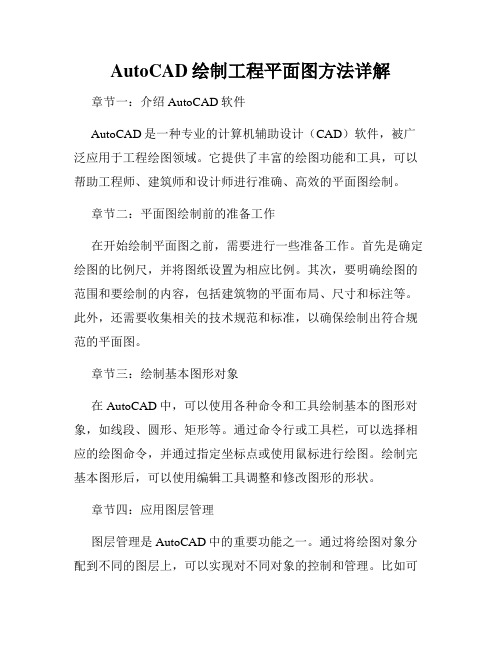
AutoCAD绘制工程平面图方法详解章节一:介绍AutoCAD软件AutoCAD是一种专业的计算机辅助设计(CAD)软件,被广泛应用于工程绘图领域。
它提供了丰富的绘图功能和工具,可以帮助工程师、建筑师和设计师进行准确、高效的平面图绘制。
章节二:平面图绘制前的准备工作在开始绘制平面图之前,需要进行一些准备工作。
首先是确定绘图的比例尺,并将图纸设置为相应比例。
其次,要明确绘图的范围和要绘制的内容,包括建筑物的平面布局、尺寸和标注等。
此外,还需要收集相关的技术规范和标准,以确保绘制出符合规范的平面图。
章节三:绘制基本图形对象在AutoCAD中,可以使用各种命令和工具绘制基本的图形对象,如线段、圆形、矩形等。
通过命令行或工具栏,可以选择相应的绘图命令,并通过指定坐标点或使用鼠标进行绘图。
绘制完基本图形后,可以使用编辑工具调整和修改图形的形状。
章节四:应用图层管理图层管理是AutoCAD中的重要功能之一。
通过将绘图对象分配到不同的图层上,可以实现对不同对象的控制和管理。
比如可以将墙体、门窗、家具等对象分别放置在不同的图层上,并通过图层的显示和隐藏来方便地控制平面图的显示效果。
章节五:应用尺寸和标注在绘制工程平面图时,尺寸和标注是至关重要的。
AutoCAD提供了丰富的尺寸和标注工具,可以帮助用户精确地标注和测量图纸上的各种尺寸和距离。
通过选取不同的尺寸样式和设置相应的标注标准,可以方便地添加尺寸和标注到平面图上。
章节六:应用块定义块定义是AutoCAD中的重要概念之一。
通过将一组图形对象合并为一个块,并对该块进行定义和命名,可以实现对图形的复用和编辑。
比如可以将一组窗户图形定义为一个块,并在平面图中多次重复使用。
当需要修改窗户图形时,只需要修改一处块定义即可,所有使用该块的地方都会自动更新。
章节七:应用图纸布局和打印设置在完成平面图的绘制后,需要进行图纸布局和打印设置。
通过图纸布局,可以将绘制好的平面图放置在相应的图纸空间中,并设置打印比例和其他相关参数。
平面图怎么画

平面图怎么画平面图是一种将三维物体投影到二维平面上的图形表示方法,常用于建筑设计、工程制图、地理信息系统等领域。
通过平面图,我们可以更清晰地了解物体的结构和布局,方便进行设计、分析和交流。
本文将介绍平面图的画法步骤和一些常用的工具。
准备工作在开始画平面图之前,我们需要准备一些必要的工具和材料:1.绘图纸:选用适合尺寸的纸张,可使用专业的绘图纸或普通的画纸。
2.测量工具:例如铅尺、直尺、量角器等,用于测量物体的尺寸和角度。
3.绘图工具:例如铅笔、细线笔、彩色笔等,用于绘制平面图的线条和细节。
4.辅助工具:例如橡皮擦、修正液等,用于擦除错误或修正绘图。
准备工作完成后,我们可以开始着手绘制平面图了。
绘制步骤下面将介绍平面图的画法步骤,以便清晰地表达物体的形状和结构。
1. 了解物体结构在画平面图之前,我们需要对物体的结构和特征有一个清楚的了解。
这包括物体的尺寸、比例、形状和布局等。
在实际中,我们可以通过观察物体本身或者参考其他图纸、照片等来获取信息。
2. 绘制基础线条在开始绘图之前,我们可以先使用铅笔或细线笔画出物体的基础线条。
这些线条可以作为整个图形的框架,帮助我们准确地绘制各个部分。
3. 细化绘图在绘制基础线条之后,我们可以开始细化绘图。
可以使用直尺和铅笔来绘制直线段、圆弧等线段,表达物体的边界和形状。
4. 添加细节细节是平面图的重要组成部分,它可以更加准确地表达物体的特征和细节。
例如,我们可以在平面图中绘制物体的纹理、标签、比例尺、文字说明等。
5. 标注和图例在绘制平面图的过程中,我们需要标注和注明各个部分的名称和尺寸。
这可以通过直线段、箭头、标签等方式进行标注。
同时,我们还可以绘制一个图例,帮助理解图中各个元素的含义。
6. 清理和修正在完成平面图之后,我们可以使用橡皮擦或修正液等工具擦除多余的线条和错误的绘图。
这可以使平面图更加整洁和准确。
总结绘制平面图需要一定的技巧和经验,通过清晰的步骤和合适的工具,我们可以完成一份准确、美观的平面图。
CAD绘制平面图步骤
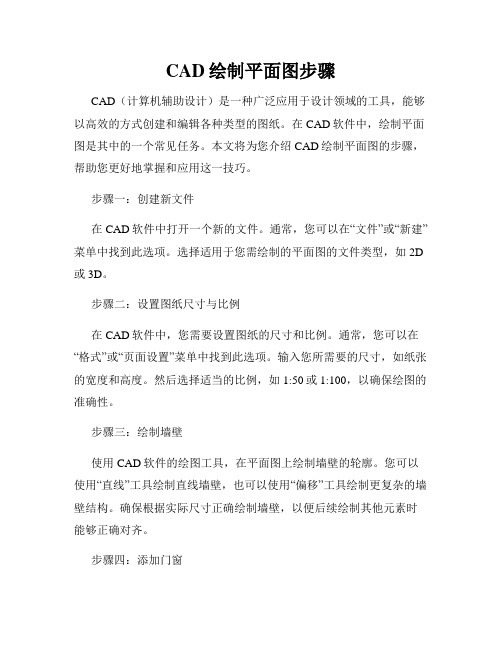
CAD绘制平面图步骤CAD(计算机辅助设计)是一种广泛应用于设计领域的工具,能够以高效的方式创建和编辑各种类型的图纸。
在CAD软件中,绘制平面图是其中的一个常见任务。
本文将为您介绍CAD绘制平面图的步骤,帮助您更好地掌握和应用这一技巧。
步骤一:创建新文件在CAD软件中打开一个新的文件。
通常,您可以在“文件”或“新建”菜单中找到此选项。
选择适用于您需绘制的平面图的文件类型,如2D 或3D。
步骤二:设置图纸尺寸与比例在CAD软件中,您需要设置图纸的尺寸和比例。
通常,您可以在“格式”或“页面设置”菜单中找到此选项。
输入您所需要的尺寸,如纸张的宽度和高度。
然后选择适当的比例,如1:50或1:100,以确保绘图的准确性。
步骤三:绘制墙壁使用CAD软件的绘图工具,在平面图上绘制墙壁的轮廓。
您可以使用“直线”工具绘制直线墙壁,也可以使用“偏移”工具绘制更复杂的墙壁结构。
确保根据实际尺寸正确绘制墙壁,以便后续绘制其他元素时能够正确对齐。
步骤四:添加门窗在绘制墙壁后,使用CAD软件中的相应工具绘制门和窗户。
一般来说,您可以在CAD软件的工具栏中找到这些工具。
选择适当的工具,根据实际尺寸和位置在图纸上绘制门窗。
步骤五:绘制家具和设备通过使用CAD软件中的符号库或绘图工具,将家具和设备添加到平面图中。
根据实际尺寸和位置,在适当的位置绘制床、沙发、桌子、电视等家具。
同样,您可以使用CAD软件中的符号库来插入灯具、家电等设备。
步骤六:添加标注和尺寸在平面图上添加标注和尺寸,以说明各个元素的具体尺寸和位置。
使用CAD软件提供的标注工具,将文字标签添加到图纸中,标明墙壁长度、门窗尺寸等。
确保标注清晰易读,并与绘图精确对齐。
步骤七:保存和打印完成绘制平面图后,保存文件以保留您的工作成果。
可以选择“文件”菜单中的“保存”选项,并选择适当的文件格式进行保存。
如果需要打印图纸,可以选择“文件”菜单中的“打印”选项,根据需要设置打印参数,并选择打印机进行打印。
平面布置图绘制

平面布置图绘制一、概述平面布置图是指在一定比例下将建筑设计图纸的平面基础图绘制出来,表现出建筑物的规模、形状、布局、间距等要素,通常用于建筑设计阶段的初步审查和交流。
平面布置图的绘制需要严格按照建筑图纸的要求进行,同时还需要对平面结构、规划设计、施工安排等方面进行合理布置。
本文将对平面布置图的绘制要点进行详细介绍,供读者参考。
二、绘制流程1.确定比例平面布置图的比例一般为1:200或1:100,根据实际情况可以适当调整。
在绘制之前需要根据建筑设计图纸的比例确定平面布置图的比例。
2.确定绘图范围在绘制平面布置图之前需要确定绘图范围,包括建筑物的轮廓线、外围道路或墙体的位置等,以确保绘图的准确性和完整性。
3.按照图纸要求绘制平面图按照建筑设计图纸要求,在指定比例下绘制建筑物的平面基础图。
需要注意的是,绘制过程中需要准确表现建筑物的大小和形状,同时要保证各个部分之间的比例和位置的正确性。
4.确定布置要点在绘制平面图的基础上,根据实际情况和建筑设计要求,确定布置要点。
这包括建筑物的布局、间距、交通等,需要综合考虑建筑物的使用要求、施工安排和成本等因素。
5.绘制布置图根据布置要点,在建筑物的平面基础图上进行布置,绘制出平面布置图。
在绘制过程中需要根据设计要求和实际情况确定各个部分的位置和大小,保证布置的合理性和准确性。
同时要注意布置图的美观性,使其清晰易读。
三、绘制要点1.准确表现建筑物的规模和形状在绘制平面布置图的过程中,需要准确表现建筑物的规模和形状。
建筑物的轮廓线、外立面以及内部布局等都需要绘制出来,并与建筑设计图纸进行比较,确保准确无误。
2.保证各部分之间的比例和位置的正确性在绘制平面布置图的过程中,需要注意保证各部分之间的比例和位置的正确性。
这涉及到建筑物的布局、间距以及各个功能区域的位置等,需要根据实际情况和设计要求进行合理布置。
3.考虑实际施工安排平面布置图的绘制不仅需要考虑建筑物的使用要求和美观要求,还需要考虑实际施工安排。
CAD平面图的绘制文档资料
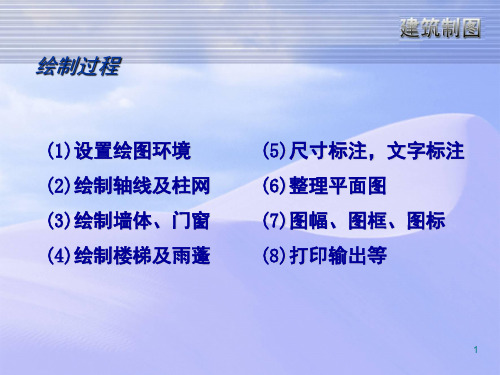
43
子任务二 绘制建筑平面图
2.绘制墙体
44
子任务二 绘制建筑平面图
2.绘制墙体 (3)修剪墙线 执行“修剪”和“倒圆角”命令,对所有不合要求的墙线进行修改。
45
子任务二 绘制建筑平面图
3.绘制柱子 (1)创建柱子 将 “WALL(墙体)”图层置为当前层。 单击“矩形”命令或键入RECTANG (REC) ,绘制一个300×400的矩 形代表 柱子的截面轮廓。 用“图案填充”命令 进行图案填充。 将绘制好的柱子移动到对应的地方,注意使用对象捕捉,准确对正。 柱子的绘制过程如图所示。
20
子任务二 绘制建筑平面图
1.绘制轴线网及标注编号 (1)绘制轴线网 ❖ 绘制轴线时,如屏幕上出现的线型为实线,则可以执行“格式|线型” 命令,弹出“线型管理器对话框”,单击对话框中的“显示细节” 按钮,在“全局比例因子”中将其设置,如设置为100,即可将点 画线显示出来,如图所示。还可以用线型比例命令LTScale命令进 行调整。 ❖ 在“全局比例因子”中设置的值越大,线的间隙越大。用户可根据 需要选用设定值。
建筑工程中,长度类型为小数, 精度为0;角度的类型为十进制数, 角度以逆时针方向为正,方向以东 为基准角度。
选择“格式|单位”,或在命令行 中键入UNITS(UN),将弹出如图4-2 所示的“图形单位”对话框,用户可 在对话框中进行绘图单位的设置。
3
子任务一 设置绘图环境
1.绘图单位设置
4
子任务一 设置绘图环境
寸线”选项组还可设置在标注尺寸时隐藏第一条尺寸线或者第二条尺寸线。 对“尺寸界线”的设置具体为:把“颜色”和“线宽”设为默认值,“超
建筑平面图怎么画
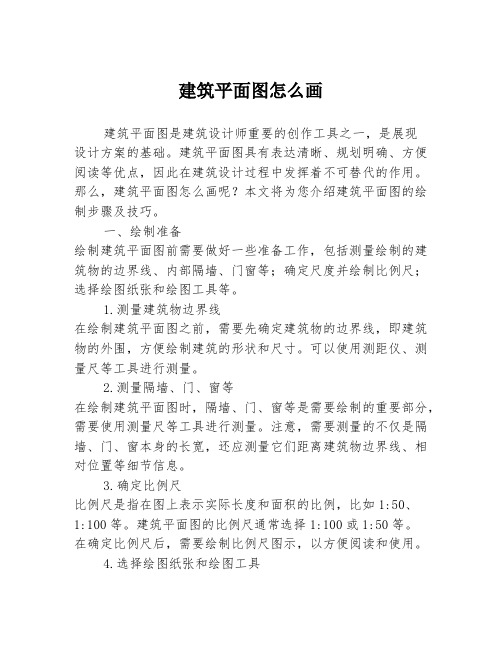
建筑平面图怎么画建筑平面图是建筑设计师重要的创作工具之一,是展现设计方案的基础。
建筑平面图具有表达清晰、规划明确、方便阅读等优点,因此在建筑设计过程中发挥着不可替代的作用。
那么,建筑平面图怎么画呢?本文将为您介绍建筑平面图的绘制步骤及技巧。
一、绘制准备绘制建筑平面图前需要做好一些准备工作,包括测量绘制的建筑物的边界线、内部隔墙、门窗等;确定尺度并绘制比例尺;选择绘图纸张和绘图工具等。
1.测量建筑物边界线在绘制建筑平面图之前,需要先确定建筑物的边界线,即建筑物的外围,方便绘制建筑的形状和尺寸。
可以使用测距仪、测量尺等工具进行测量。
2.测量隔墙、门、窗等在绘制建筑平面图时,隔墙、门、窗等是需要绘制的重要部分,需要使用测量尺等工具进行测量。
注意,需要测量的不仅是隔墙、门、窗本身的长宽,还应测量它们距离建筑物边界线、相对位置等细节信息。
3.确定比例尺比例尺是指在图上表示实际长度和面积的比例,比如1:50、1:100等。
建筑平面图的比例尺通常选择1:100或1:50等。
在确定比例尺后,需要绘制比例尺图示,以方便阅读和使用。
4.选择绘图纸张和绘图工具根据绘图的需要,需要选择适合的绘图纸张和绘图工具。
一般建筑平面图是使用A4、A3、A2等规格的纸张,绘图工具包括铅笔、直尺、三角板、曲尺、圆规、橡皮等。
二、绘制建筑平面图的步骤在绘制建筑平面图时,需要按照一定的步骤进行,以确保绘制的准确性和完整性。
下面将为您介绍建筑平面图的绘制步骤。
1.绘制建筑物外框首先需要在绘图纸上按照比例尺绘制建筑物的轮廓。
建筑物的形状可以是各种各样的,需要按照实际情况来绘制。
2.绘制隔墙、门、窗等在建筑物外框完成后,需要在建筑物内部绘制隔墙、门、窗等细节信息。
需要注意的是,绘制的图案需要按照实际情况精确绘制,并标明尺寸和位置。
3.标注尺寸绘制完成后,需要对图中的各个部分进行标注尺寸。
在建筑平面图中,尺寸标注是非常重要的,主要是为了方便建筑工人在施工时对照图纸进行测量。
使用AutoCAD绘制平面图

使用AutoCAD绘制平面图一、AutoCAD简介AutoCAD是一款由美国公司Autodesk开发的计算机辅助设计软件,广泛应用于建筑、机械、电气等领域。
它以其强大的绘图功能和丰富的功能模块闻名于世。
二、绘制平面图的基本步骤1. 打开AutoCAD软件,创建一个新的绘图文件;2. 设置图纸的尺寸和比例,确保绘图的准确性;3. 绘制房间的外墙轮廓,可以使用线条、矩形或多边形工具;4. 根据实际尺寸绘制门窗、墙壁厚度等细节;5. 添加地板、天花板、墙壁材质等表面细节;6. 标注尺寸和箭头指示,确保图纸的可读性;7. 添加图例、图框和公司标志等辅助元素;8. 保存图纸并输出为打印文件或者图像文件。
三、使用AutoCAD进行精确绘图1. 利用坐标系进行定位:在AutoCAD中,可以通过输入坐标值或使用基于对象参照的定位功能来确保绘图的精度。
可以使用绝对坐标或相对坐标进行绘图,以满足不同需求;2. 使用几何约束:AutoCAD提供了多种几何约束工具,可以将对象的位置、大小、相对关系等进行约束,确保图纸的准确性和一致性;3. 应用尺寸约束:在绘制平面图时,尺寸约束非常重要。
AutoCAD提供了多种尺寸约束工具,可以轻松地添加和编辑尺寸,确保绘图的准确性和一致性。
四、常用命令和工具1. 绘图命令:AutoCAD提供了多种绘图命令,如线条、圆形、矩形、多边形等,可以根据需要选择合适的命令进行绘图;2. 修改命令:AutoCAD提供了多种修改命令,如移动、复制、删除、旋转、缩放等,可以在绘图过程中对对象进行调整和修改;3. 图层管理:AutoCAD的图层管理功能非常强大,可以将不同元素放置在不同的图层上,方便后续编辑和管理;4. 图块:AutoCAD中的图块是可以重复使用的元素,可以将常用的元素制作成图块,提高绘图效率;5. 参数化设计:AutoCAD提供了参数化设计功能,可以通过设置参数和公式来实现绘图的自动化和灵活性。
平面图的绘制步骤3篇
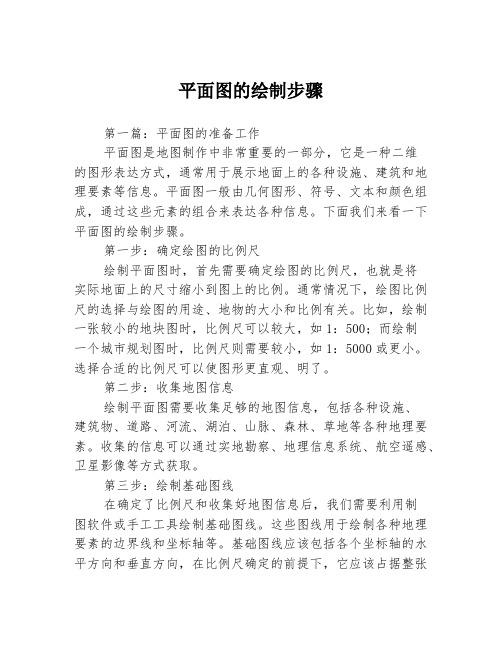
平面图的绘制步骤第一篇:平面图的准备工作平面图是地图制作中非常重要的一部分,它是一种二维的图形表达方式,通常用于展示地面上的各种设施、建筑和地理要素等信息。
平面图一般由几何图形、符号、文本和颜色组成,通过这些元素的组合来表达各种信息。
下面我们来看一下平面图的绘制步骤。
第一步:确定绘图的比例尺绘制平面图时,首先需要确定绘图的比例尺,也就是将实际地面上的尺寸缩小到图上的比例。
通常情况下,绘图比例尺的选择与绘图的用途、地物的大小和比例有关。
比如,绘制一张较小的地块图时,比例尺可以较大,如1:500;而绘制一个城市规划图时,比例尺则需要较小,如1:5000或更小。
选择合适的比例尺可以使图形更直观、明了。
第二步:收集地图信息绘制平面图需要收集足够的地图信息,包括各种设施、建筑物、道路、河流、湖泊、山脉、森林、草地等各种地理要素。
收集的信息可以通过实地勘察、地理信息系统、航空遥感、卫星影像等方式获取。
第三步:绘制基础图线在确定了比例尺和收集好地图信息后,我们需要利用制图软件或手工工具绘制基础图线。
这些图线用于绘制各种地理要素的边界线和坐标轴等。
基础图线应该包括各个坐标轴的水平方向和垂直方向,在比例尺确定的前提下,它应该占据整张图形的适当比例。
第四步:添加地图信息在绘制好基础图线之后,我们就可以根据收集的信息,添加各种地图信息。
可以根据地理要素的大小和比例,使用符号来表示不同的信息。
比如,使用圆圈表示建筑物,使用线段表示河流和道路等。
在添加地图信息时,应考虑到不同地理要素之间的相对位置,使图形更加美观合理。
第五步:添加文本标注除了添加符号以外,我们还需要添加各种文本标注,用于解释和说明地图信息。
文本标注应该恰当、明确、易于阅读,以帮助用户更好地理解地图信息。
比如,对于建筑物、道路等地理要素,可以添加名称和编号,对于自然地理要素,可以添加海拔高度、水深等信息。
绘制平面图需要一定的专业知识和技能,以上是平面图准备工作的基本步骤,下一篇将继续为您介绍平面图制作的关键步骤。
- 1、下载文档前请自行甄别文档内容的完整性,平台不提供额外的编辑、内容补充、找答案等附加服务。
- 2、"仅部分预览"的文档,不可在线预览部分如存在完整性等问题,可反馈申请退款(可完整预览的文档不适用该条件!)。
- 3、如文档侵犯您的权益,请联系客服反馈,我们会尽快为您处理(人工客服工作时间:9:00-18:30)。
用次粗线,画出裙装的内部分割线,逐步细化, 画出裙装的更多款式细节;
※步骤4:
用最细线,描绘裙装的缝迹线。必要时添加少量 的衣纹或阴影,并最终调整画面至完成。
[5] 服装和服装的细节
结构图中衣褶的表现
当人体各个部位运动时,由于抻拉的作用致 Байду номын сангаас衣服的某些地方出现了紧绷的感觉。
面料被外力向向背方向拉伸,就产生了整齐、 平行、窄长的直拉型衣纹。
裙装模板绘制: 见下图
D 画出裙装的基本轮廓: 腰高[5厘米]; 连接腰侧点和臀侧点,并延长,获得裙摆展 开的参考线; 以腰侧点为圆心,裙长为半径划圆弧,获得 裙摆展开的其他参考线。
[5] 服装和服装的细节
结构图描绘:裙装的步骤
※步骤1:
先确定裙装的前中线位置,画出裙装模板;
※步骤2:
用最粗线,画出裙装的外部轮廓线,确定裙摆的 长度;
其衣纹平行于受力方向,线形集中,指向受 力点。
作业
质感的综合运用练习 :
内容: 绘制3张正面结构图。 ,每张表 达不同面料2种,(也可以选择 三张时装照片, 临摹服装和面料)
要求: 8开大小[28*40厘米]; 质感清晰、典型、简洁,结构图 规范、准确; 材料工具不限,服装类型、色彩 不限; 注重画面美感和技法的熟练表达, 鼓励原创。
四.标准服装设计平面认识
平面结构图:将款式结构、 工艺特点、装饰细节以及制作 流程进一步细化形成的具有切实 科学依据的图,为了便于制作, 甚至每一个附件和压缝线等都要 加以说明。
[5] 服装和服装的细节
※服装平面结构图又叫服装款式图,即用平
面的表现方法描绘服装的款式结构。
※在设计实践和生产实践中,服装平面图是
最为快速、准确、有效的沟通工具。
通过平面结构图,能够 清晰而准确地向制板师、 样衣师以及缝制工人传 达服装设计师的设计意 图,制作出与设计方案 完全吻合的成品服装来。
五.绘制服装设计平面图的步骤
结构图五要素;构图、比例、对称、 说明、实样
一、结构图的表现
服装平面结构图所常用的线条一般有三种,即 粗实线、细实线和虚线。 粗实线一般用来表现服装及服装零部件的外轮 廓线; 细实线则表现服装的内轮廓线,即省道线、分 割线和装饰线; 缝辑线一般用虚线表示; 有时会用最细的实线表示衣纹。
[5] 服装和服装的细节
一、结构图的表现
结构图描绘:裙装的模板
裙装模板绘制:见上图
A 先画中心点划线,表示左右对称;
B 确定裙装的基本长度: 裙长[100厘米]; 腰线到臀线[25厘米];
C 确定裙装的基本宽度: 臀宽[40厘米]; 腰宽[30厘米]
[5] 服装和服装的细节
结构图描绘:裙装的模板
平面图绘制
一.了解设计师的基本技能 二.服装平面图的作用 三.绘制服装平面图的要点 四.标准服装设计平面认识 五.绘制服装设计平面图的步骤
二.服装平面图的作用
1.起到样图的作用 2. 制作指导作用 3.设计工艺的表达 4.作设计记录
三.绘制服装平面图的要点
1.结构比例清楚 2. 线条清新严谨 3.作细节辅助说明 4.作设计记录
